Page 1
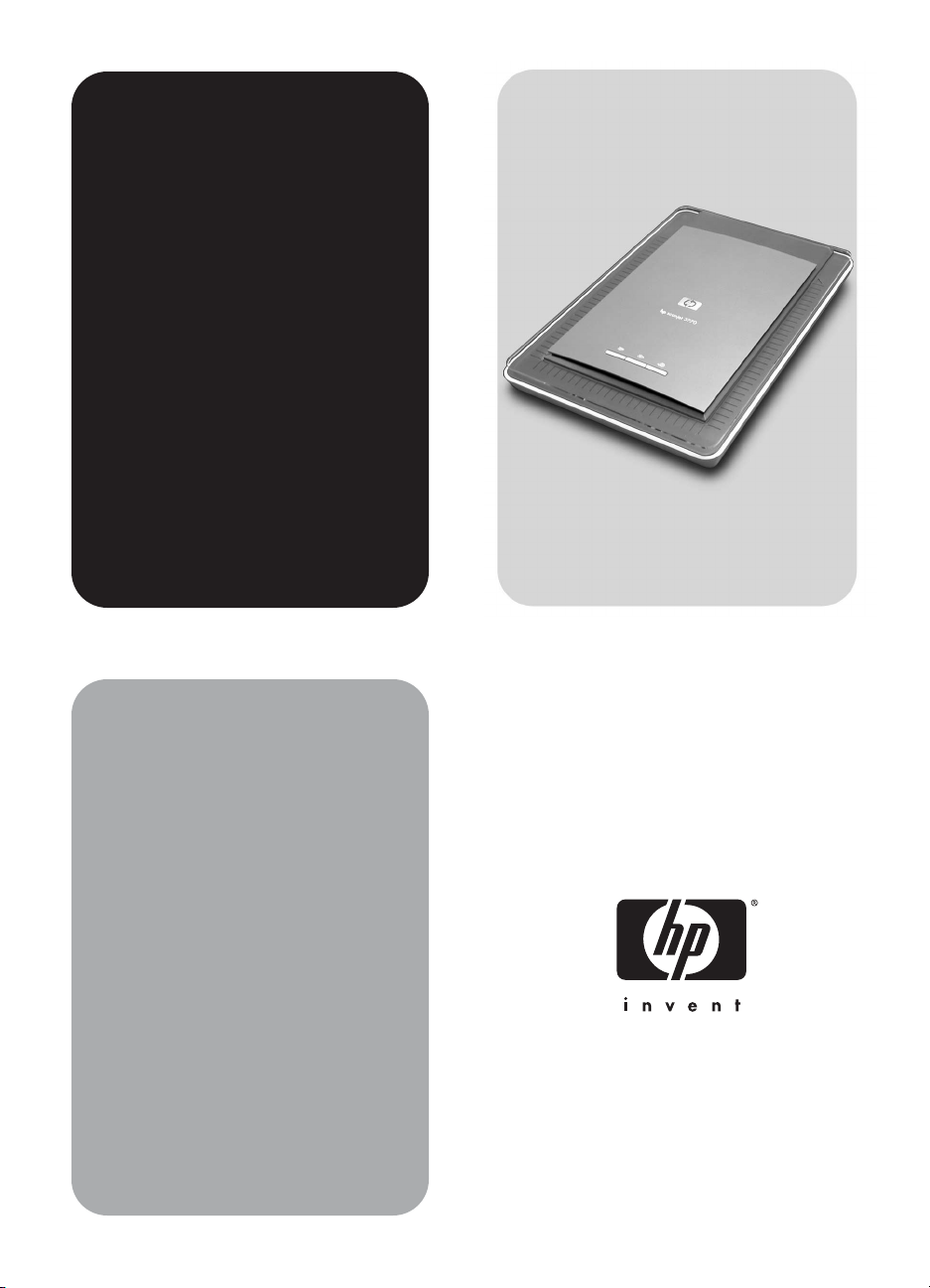
HP
Scanjet 3770 -
Page 2
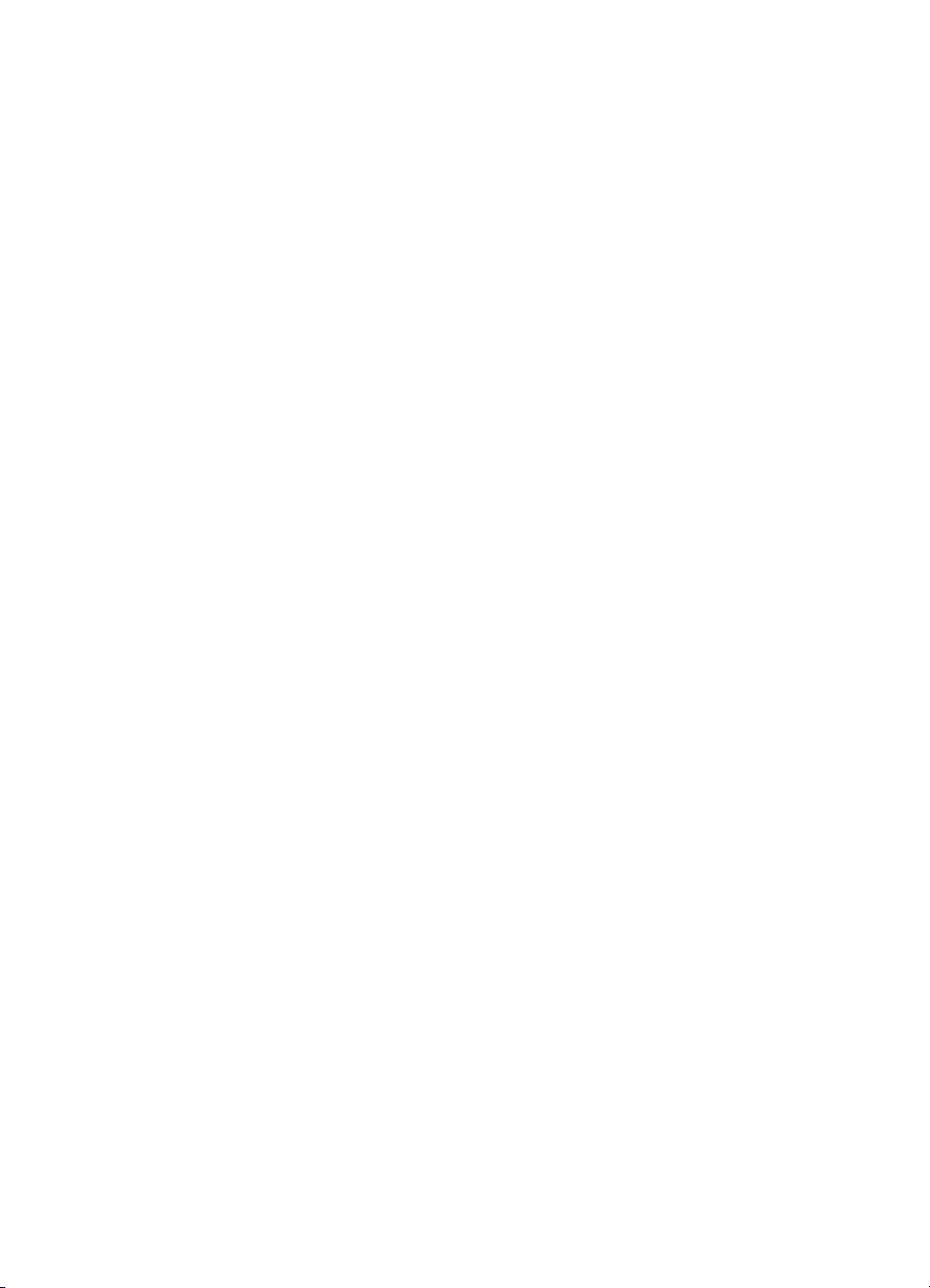
Page 3
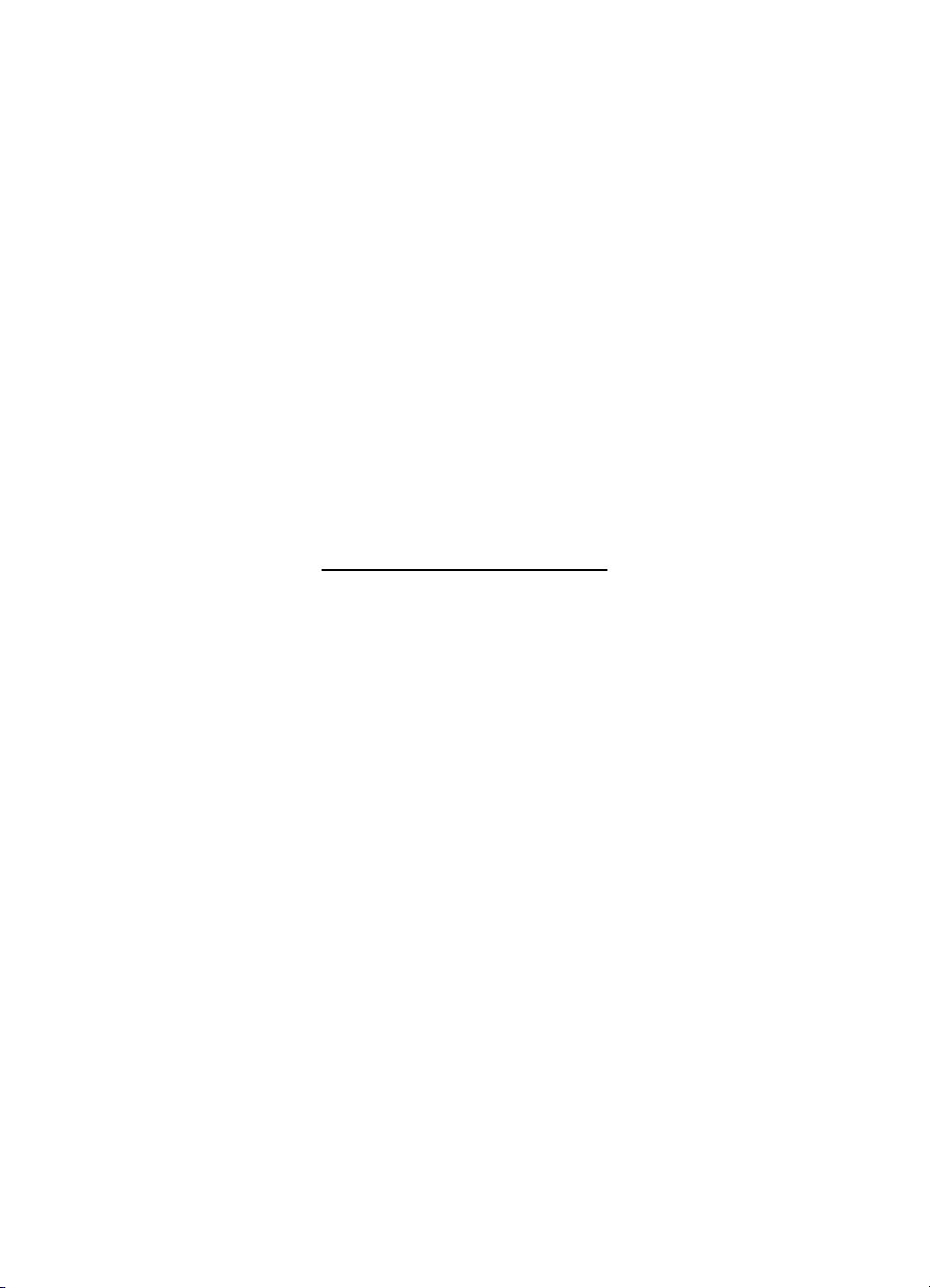
Цифровой планшетный сканер HP Scanjet 3770
Руководство пользователя
Page 4
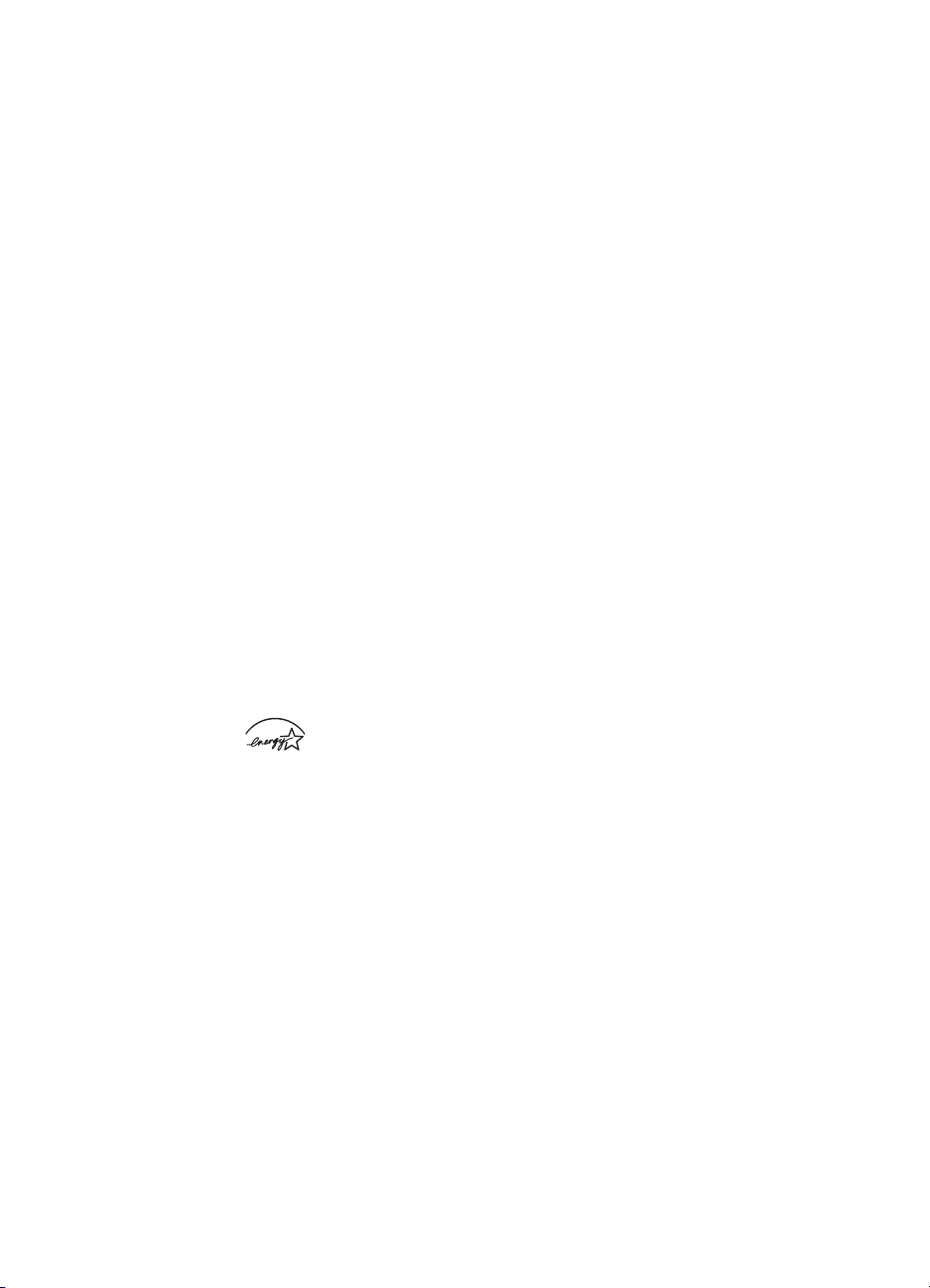
Авторские права и
лицензирование
© 2004 Copyright Hewlett-Packard
Development Company, L.P.
Воспроизведение, адаптация и
перевод без предварительного
письменного разрешения
запрещены, за исключением
случаев, предусмотренных
законодательством по защите
авторских прав.
Приведенная здесь информация
может быть изменена без
уведомления. Единственными
гарантиями на изделия и услуги
компании HP являются гарантии,
изложенные в положениях
гарантийного обязательства,
прилагающегося к этим изделиям
или услугам. Ничто другое здесь не
может быть истолковано как
дополнительная гарантия.
Компания HP не несет
ответственность за содержащиеся
здесь технические или
редакторские ошибки или опечатки.
Торговые марки
Microsoft и Windows являются
охраняемыми торговыми марками
корпорации Microsoft. Остальные
упоминаемые в документе
названия продуктов могут являться
торговыми марками
соответствующих компаний.
Программа Energy Star (
является зарегистрированным
знаком обслуживания Управления
по охране окружающей среды
(США) Microsoft и Windows
являются охраняемыми торговыми
марками корпорации Microsoft.
Остальные упоминаемые в
документе названия продуктов
могут являться торговыми марками
соответствующих компаний.
)
Page 5
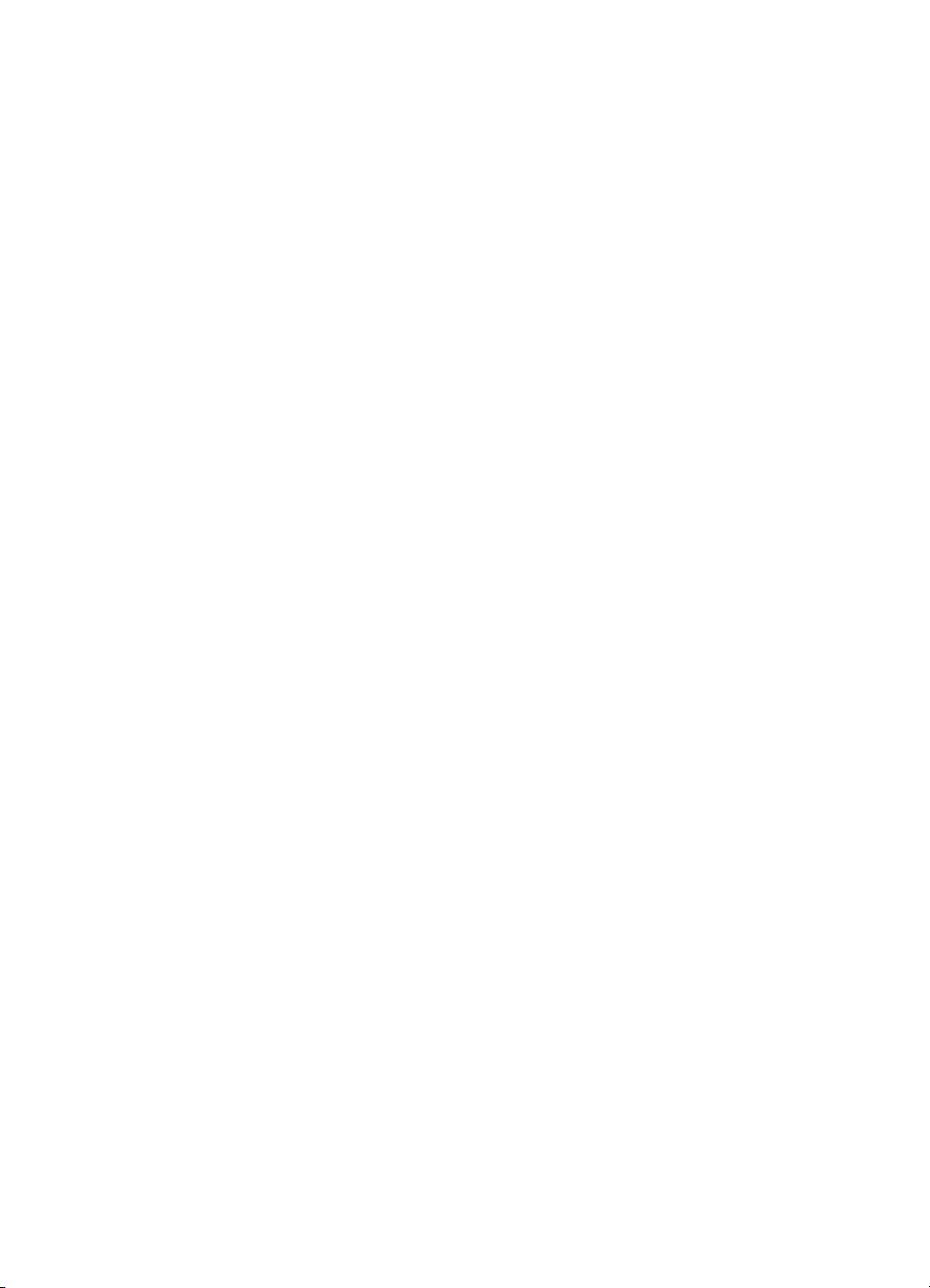
Содержание
1 Способы использования сканера ..........................................................2
Детали и принадлежности сканера ............................................................2
Обзор программного обеспечения HP .......................................................2
Обзор кнопок и принадлежностей сканера ...............................................3
Обзор сканирования ...................................................................................4
Сканирование изображений и документов ................................................5
Сканирование нескольких изображений за один раз ...............................6
Сканирование слайдов и негативов ........................................................... 6
Печать копий ...............................................................................................9
Отправка сканированных изображений по электронной почте .............10
Отправка сканированных документов по электронной почте ................11
Изменение параметров ............................................................................11
Уход и обслуживание ................................................................................12
2 Устранение неполадок ...........................................................................13
Часто задаваемые вопросы .....................................................................13
Возможные проблемы при установке сканера и программного
обеспечения ..............................................................................................14
Возможные проблемы при инициализации сканера и в
аппаратном обеспечении .........................................................................16
Сканер перестал работать правильно .....................................................17
Возможные проблемы в работе адаптера прозрачных
материалов (АПМ) .....................................................................................17
Решение проблем при работе со слайдами и негативами ....................19
Удаление программного обеспечения .....................................................20
Дополнительная информация об устранении неполадок ......................20
3 Техническая поддержка .........................................................................21
Доступ к web-узлу специальных возможностей ......................................21
web-узел компании HP ..............................................................................21
Получение технической поддержки .........................................................21
Техническая поддержка по телефону в США .........................................23
Получение технической поддержки по телефону в Европе, на
Ближнем Востоке и в Африке ...................................................................23
Другие возможности получения технической поддержки в любой
части света. ...............................................................................................24
4 Технические характеристики ................................................................27
Технические характеристики сканера ......................................................27
Технические характеристики адаптера прозрачных материалов
(АПМ) ..........................................................................................................28
Особенности окружающей среды ............................................................28
Руководство пользователя 1
Page 6
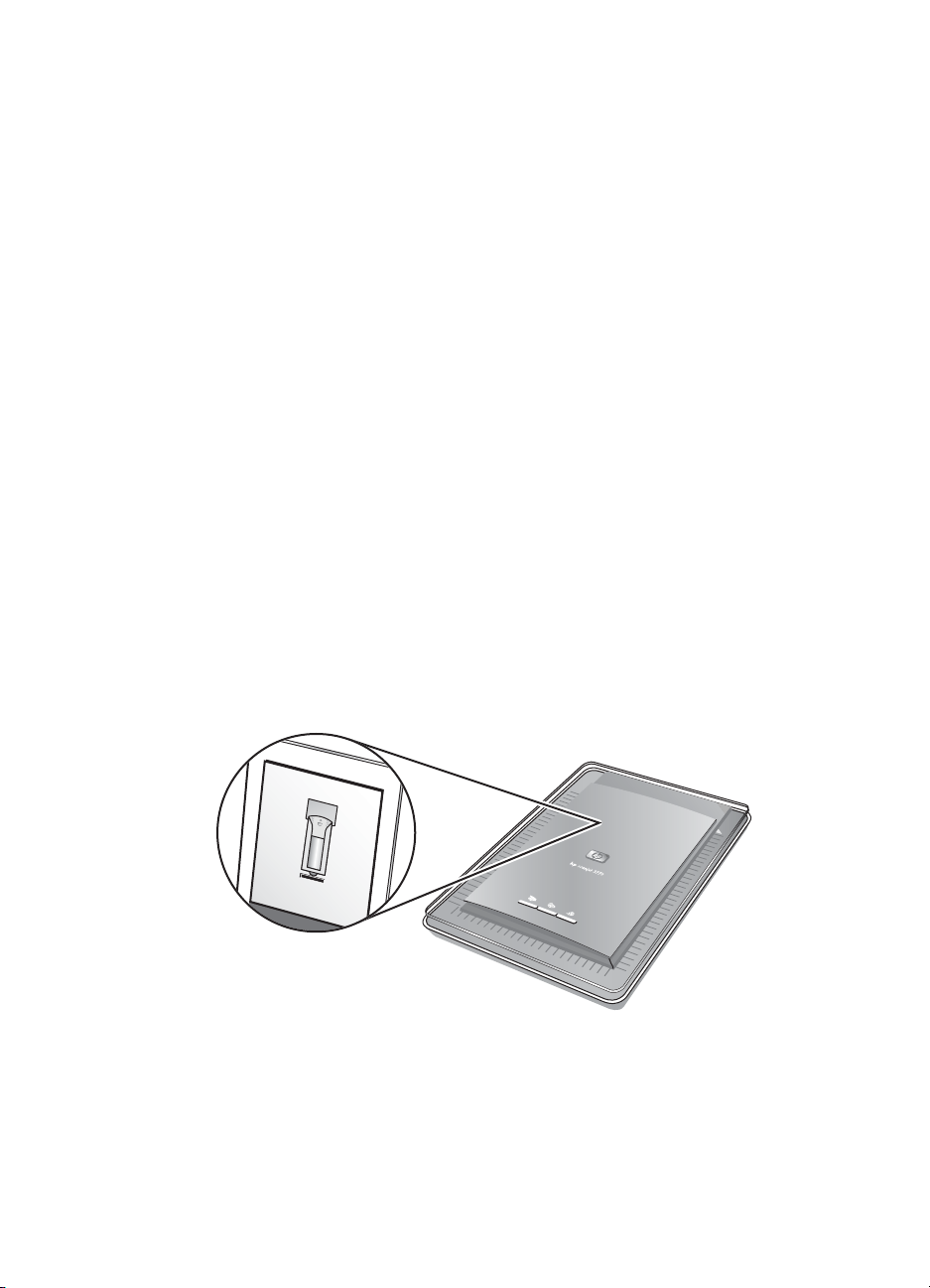
1
Способы использования сканера
В этом руководстве описывается работа цифрового планшетного сканера
HP Scanjet 3770, включая способы использования сканера, устранение
неполадок при установке, а также сведения о технической поддержке
пользователя. Процедуры установки см. в Инструкциях по установке. Для
получения информации о процедурах, которые можно выполнять с
помощью программы сканирования, см. экранную справку HP Image Zone.
В этом разделе содержится обзор сканера и информация об
использовании и уходе.
Примечание Если у вас установлено программное обеспечение HP
Windows® с компакт диска 2, названия программ в
документации отличаются от того, что было установлено,
следующим образом:
1) Установленная программа называется HP Photo & Imaging
(Обработка фотографий и изображений HP) вместо HP
Image Zone; 2) Программа управления изображениями
называется HP Photo & Imaging Gallery (Галерея для
обработки фотографий и изображений HP) вместо HP Image
Zone. Возможны и другие расхождения между
терминологией установленной программы и документации.
Детали и принадлежности сканера
Сканер со встроенным адаптером прозрачных материалов (АПМ)
Обзор программного обеспечения HP
● Программа Директор HP обеспечивает легкий доступ к программным
приложениям, настройкам по умолчанию, статусу и экранной справке
2 Цифровой планшетный сканер HP Scanjet 3770
Page 7
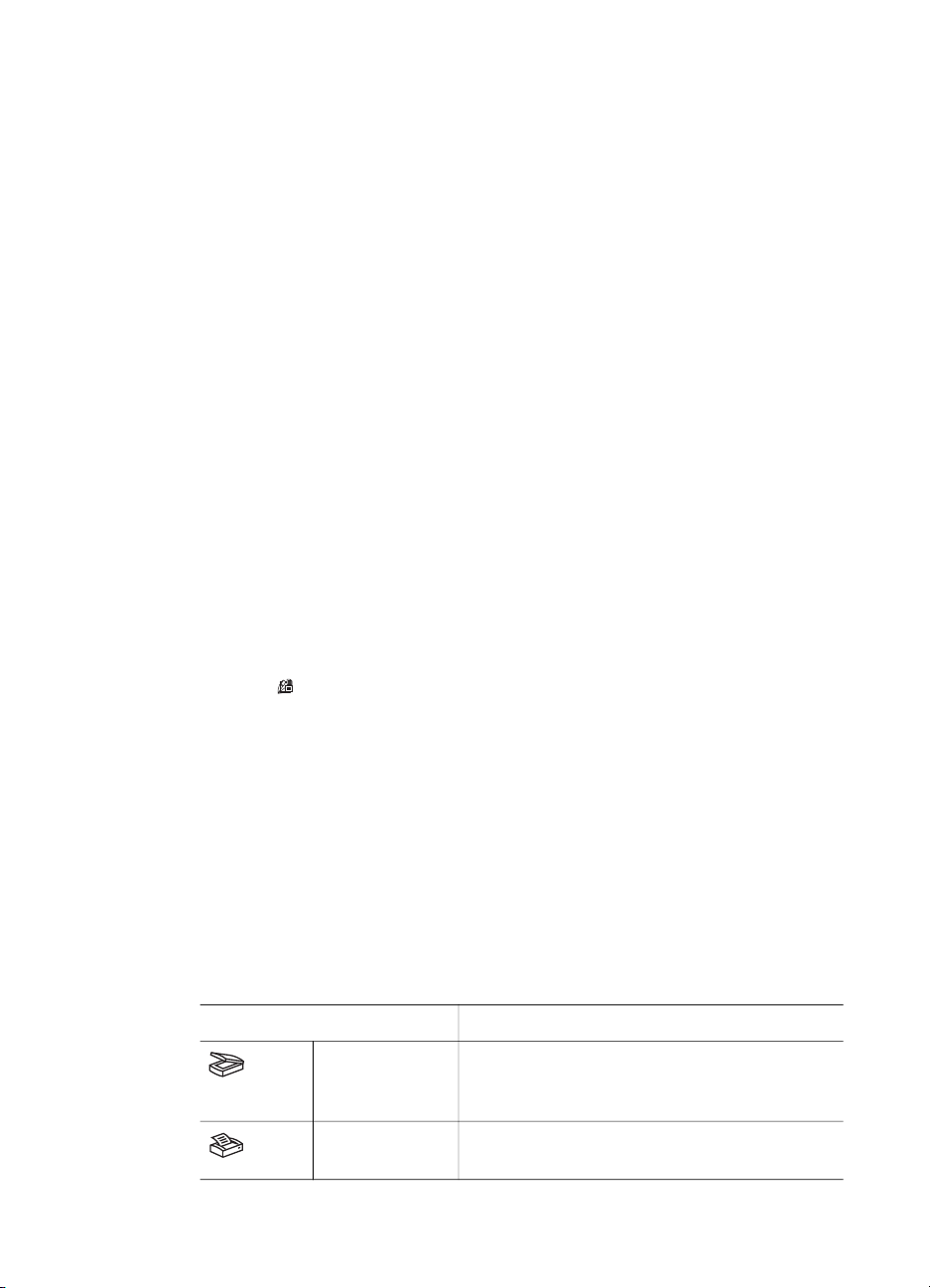
по устройству HP. С помощью программы Директор HP можно
сканировать оригиналы различного типа (фотографии, слайды,
негативы и документы), делать копии, просматривать и печатать
изображения, заходить на web-узел HP Shopping (Покупки в HP), а
также обновлять программное обеспечение HP.
● Программа HP Image Zone предоставляет инструментарий для
управления фотографиями, сканированными изображениями и
видеоклипами. Можно с легкостью редактировать и печатать
изображения, использовать их для различных проектов и
обмениваться ими с друзьями и близкими.
●С помощью программы сканирования HP можно сканировать такие
объекты, как фотографии, слайды, негативы и документы, затем
сохранять их и отправлять в выбранное место назначения (например, в
программное приложение или в файл). Эта программа предоставляет
возможность предварительного просмотра изображений перед
окончательным сканированием. Во время предварительного просмотра
можно внести последние изменения в изображение, добавив нужные
эффекты. Эта программа также позволяет конфигурировать
параметры сканера.
● Программа копирования HP отправляет сканированные изображения
непосредственно на принтер.
Для получения дополнительной информации о программном обеспечении
HP см. экранную справку программы Директор HP. Для доступа к экранной
справке программы Директор HP:
1 Выполните одно из следующих действий:
– На рабочем столе Windows дважды щелкните значок Директор HP
(
).
– В правой части панели задач Windows дважды щелкните значок
HP Digital Imaging Monitor (Монитор цифровых изображений HP).
– На панели задач нажмите кнопку Пуск, выберите Программы или
Все программы, выберите HP, затем щелкните Директор.
2 Если установлено несколько устройств HP, выберите одно из списка
Выбор устройств.
В программе Директор HP отображаются только те кнопки, которые
соответствуют выбранному устройству.
3 Нажмите кнопку Справка.
Обзор кнопок и принадлежностей сканера
Функция Описание
Сканирование Сканирование изображений и документов
со стекла сканнера, сканирование слайдов
и негативов с АПМ.
Копировать Сканирование объектов со стекла сканера
на принтер для снятия копий.
Руководство пользователя 3
Page 8
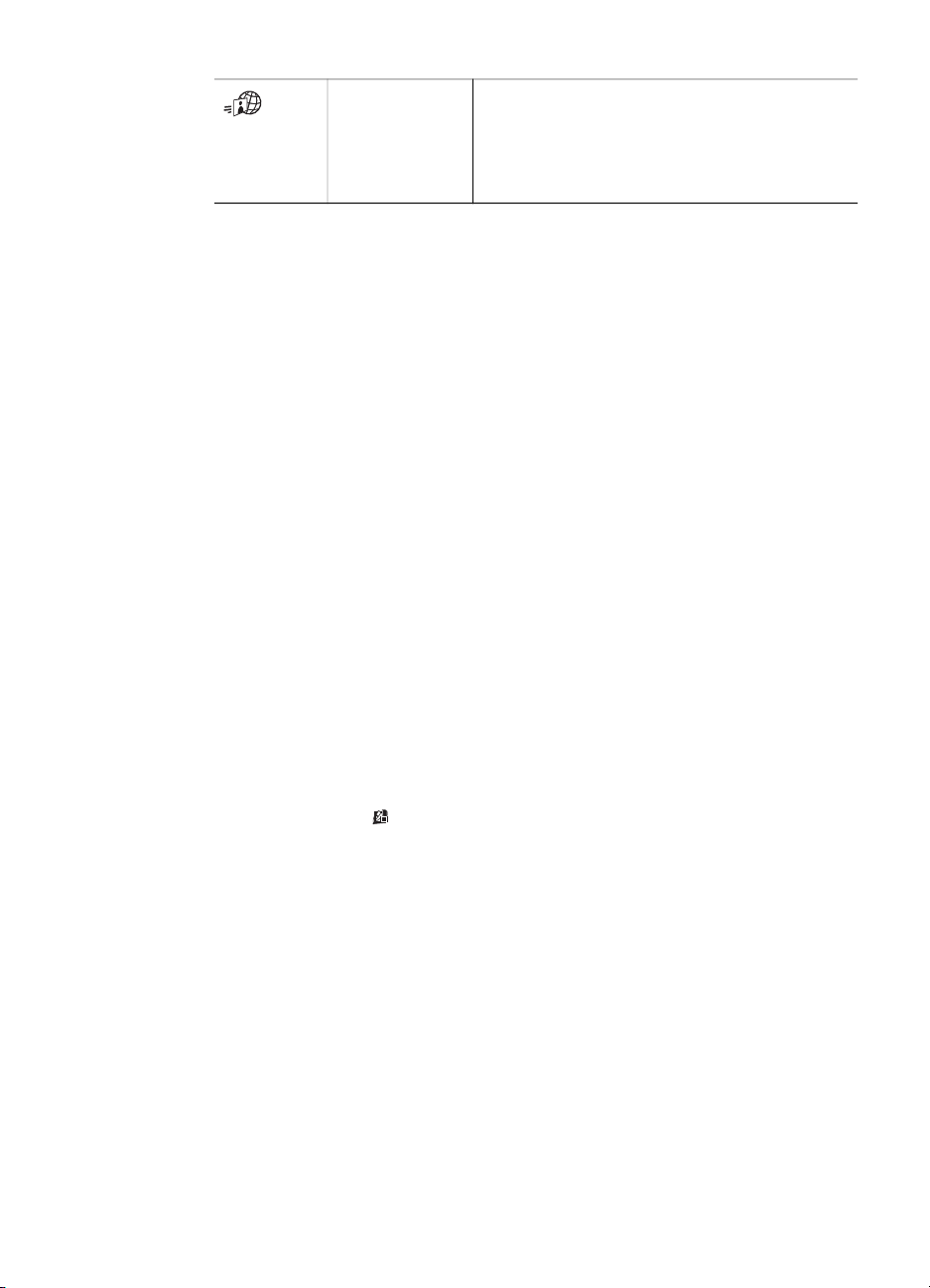
Глава 1
(продолжение на следующей странице)
HP Instant
Share
Адаптер прозрачных материалов (АПМ)
Адаптер прозрачных материалов (АПМ) можно использовать для
сканирования 35-миллиметровых слайдов или негативов.
Для получения дополнительной информации по АПМ см. Сканирование
слайдов и негативов.
Обзор сканирования
Примечание Пользователи Macintosh могут обратиться к экранной
справке программы HP Image Zone для получения
информации о процедуре сканирования.
Сканирование можно выполнить тремя способами:
● Сканирование с помощью кнопок на крышке сканера
Кнопки на крышке сканера обеспечивают быстрый доступ к часто
используемым функциями сканирования. Пояснения по использованию
кнопок на крышке сканера приводятся в данном руководстве.
● Сканирование из программы Директор HP
Если нужен полный контроль над сканированием, сканируйте из
программы Директор HP. Для сканирования, инициированного из
программы Директор HP, параметр предварительного просмотра
установлен по умолчанию, что обеспечивает больший контроль над
сканированием.
Для запуска программы Директор HP дважды щелкните значок
Директор HP (
программы Директор HP. Из этого окна можно выполнять
сканирование, просмотр или печать изображений, использовать
экранную справку, а также выполнять другие действия.
Если на рабочем столе нет значка Директор HP, в меню Пуск
выберите Программы или Все программы, выберите HP, затем
щелкните Директор HP.
● Сканирование из других приложений
Если изображение является TWAIN- или WIA-совместимым, его можно
отправить непосредственно в файл, открытый в одном из приложений.
Обычно приложение является совместимым, если в нем имеются такие
команды, как Получить, Сканировать или Импортировать новый
объект. Если вы не уверены, является ли приложение совместимым,
или неизвестно, как называется команда, см. документацию по
данному приложению.
) на рабочем столе. На экране появится окно
Сканирует объект и позволяет отправлять
его по электронной почте, создавать
альбомы на web-узле HP или заказывать
фотографии высокого качества. (Не во
всех регионах доступны все услуги.)
4 Цифровой планшетный сканер HP Scanjet 3770
Page 9
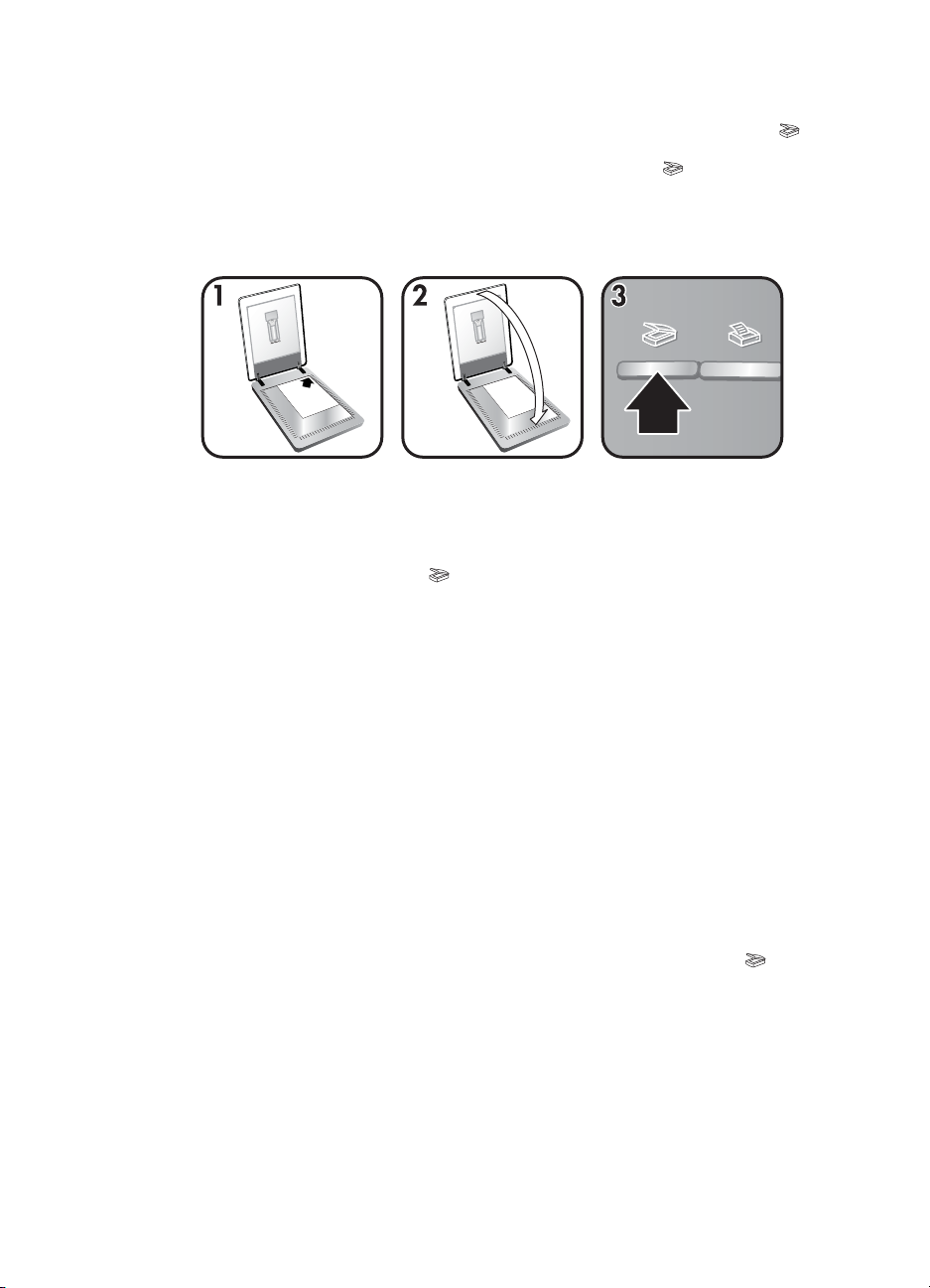
Сканирование изображений и документов
Для сканирования изображений и документов нажмите кнопку Scan ( ).
Примечание Можно также использовать кнопку Scan (
сканирования слайдов и негативов с АПМ. Для получения
дополнительной информации см. Сканирование слайдов и
негативов.
1 Положите оригинал на стекло сканера, в верхний правый угол, лицевой
стороной вниз, в соответствии с обозначением на сканере.
2 Закройте крышку сканера.
3 Нажмите кнопку Scan (
4 В появившемся диалоговом окне выберите:
– Изображение, если собираетесь сканировать фотографию,
графику, слайды или негативы. Параметр, установленный по
умолчанию для сканированного изображения, должен появиться в
HP Image Zone.
– Документ, если собираетесь сканировать текст, текст вместе с
графикой, или любой текст, который в дальнейшем хотите
редактировать. Сканированные документы появятся в указанном
месте назначения.
5 Завершите сканирование, следуя инструкциям на экране.
) на крышке сканера.
) для
Примечание Пользователи Macintosh могут обратиться к экранной
справке программы HP Image Zone для получения
информации о процедуре сканирования.
Для упрощения сканирования программа не предлагает предварительный
просмотр в том случае, если вы воспользовались кнопкой Scan (
крышке сканера. Если вы хотите предварительно просмотреть
сканированное изображение, установите на экране флажок Отображать
предварительный просмотр, или начните сканирование из программы
Директор HP.
Программа сканирования HP автоматически корректирует изображения и
восстанавливает поблекшие цвета на старых фотографиях. Для того,
чтобы воспользоваться этой функцией, необходимо, чтобы был установлен
параметр предварительного просмотра. Чтобы включить или отключить
коррекцию изображения, выберите параметр Автоматическая коррекция
Руководство пользователя 5
) на
Page 10
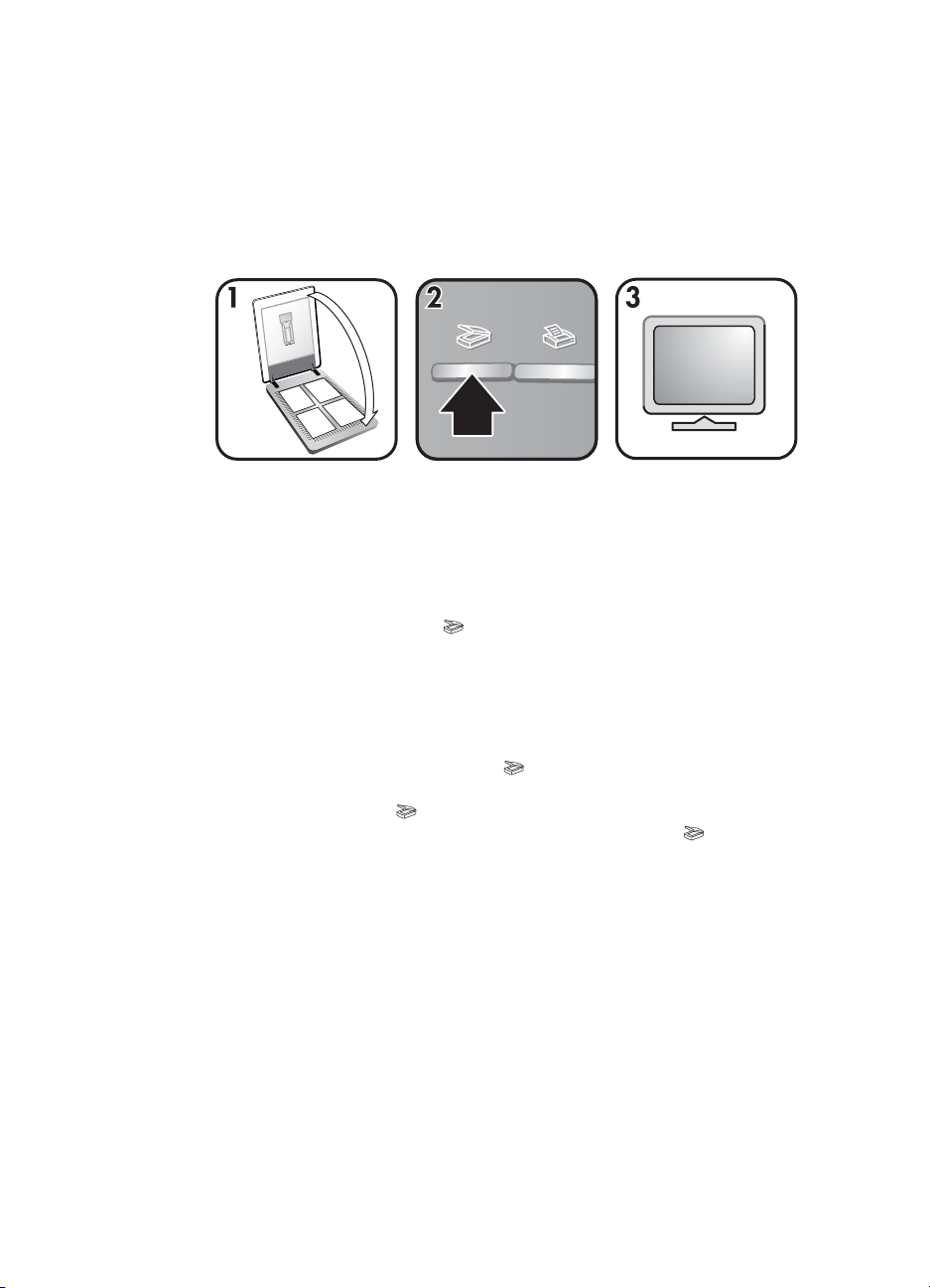
Глава 1
фотографии в меню Основные программы сканирования HP, затем
установите флажок Восстановить поблекший цвет.
Сканирование нескольких изображений за один раз
Со стекла сканера можно сканировать одновременно несколько изображений.
1 Разложите оригиналы на стекле сканера так, чтобы расстояние между
ними было не меньше 1/4 дюйма (6,35 мм), затем закройте крышку.
Совет По окончании процесса сканированные изображения можно
повернуть в программе HP Image Zone.
2 Нажмите кнопку Scan (
3 Завершите сканирование, следуя инструкциям на экране.
Каждое сканированное изображение появляется в программе HP Image
Zone как отдельное изображение.
Совет Для сканирования нескольких изображений за один раз
используйте кнопку Scan (
предварительного просмотра, установленный по умолчанию для
кнопки Scan (
предварительного просмотра для кнопки Scan (
Директор HP см. Изменение параметров. Для сканирования из
программы Директор HP параметр предварительного просмотра
установлен в соответствии с умолчанием.
) на крышке сканера.
) на крышке сканера. Параметр
), должен быть отключен. Об изменении параметра
Сканирование слайдов и негативов
Советы по сканированию слайдов и негативов
● Для сканирования прозрачных материалов, использованных в
проекционном аппарате, поместите этот прозрачный материал на
стекло сканера, положите сверху лист белой бумаги, затем сканируйте
как обычно.
● При сканировании 35-миллиметрового слайда или негатива программа
сканера автоматически увеличит изображение примерно до размеров 4
x 6 дюймов (10 x 15 см). Если нужно, чтобы конечное изображение
) или программы
6 Цифровой планшетный сканер HP Scanjet 3770
Page 11

было большего или меньшего размера, используйте инструмент
Изменить размер в программном обеспечении сканера для установки
требуемого масштаба. Сканер выполнит сканирование с нужным
разрешением для выбранного размера.
● Для сканирования 35-миллиметровых слайдов и негативов с помощью
АПМ нажмите кнопку Scan (
● Обрезая изображения, удалите все рамки, чтобы уменьшить
излишнюю интерференцию света.
Сканирование слайдов
Адаптер прозрачных материалов (АПМ) позволяет сканировать до двух 35миллиметровых слайдов или 35-миллиметровых негативов одновременно.
Для сканирования 35-миллиметровых слайдов воспользуйтесь держателем
слайдов, который является частью встроенного АПМ.
) на крышке сканера.
1 Откройте крышку сканера.
2 Если имеется также держатель негативной пленки, уберите его с
держателя слайдов.
3 Поместите в держатель слайдов не более двух слайдов. Вставьте
слайды вертикально лицевой стороной к себе.
4 Закройте крышку сканера.
Примечание Убедитесь, что слайды не закручены и не перекрывают
друг друга. Не нажимайте кнопку Scan (
загружены слайды и не закрыта крышка.
5 Нажмите кнопку Scan (
Появится диалоговое окно с запросом о том, что именно будет
сканироваться.
6 Выберите Изображение.
Руководство пользователя 7
) на крышке сканера.
), пока не
Page 12

Глава 1
7 Щелкните Сканирование.
8 Выберите Слайды с адаптера прозрачных материалов (АПМ).
9 Щелкните Сканирование.
10 Сканированное изображение отправлено в HP Image Zone.
Если вы хотите предварительно просмотреть сканированное
изображение, установите на экране флажок Отображать
предварительный просмотр, или начните сканирование из
программы Директор HP.
11 Завершите сканирование, следуя инструкциям на экране.
12 Когда сканирование будет завершено, уберите слайды. Верните на
прежнее место на крышке сканера держатель негативных пленок для
удобства их хранения.
Сканирование негативов
Для сканирования 35-миллиметровых негативов воспользуйтесь
держателем негативной пленки, который является частью встроенного АПМ.
1 Откройте крышку сканера и, при наличии держателя негативной
пленки, уберите его с держателя слайдов.
2 Вставьте негативную пленку в держатель негативной пленки глянцевой
стороной к себе.
Примечание Негативы очень легко повредить. Их следует брать
только за кромки.
3 Вставьте на прежнее место на крышке сканера держатель негативных
пленок, затем закройте крышку сканера.
8 Цифровой планшетный сканер HP Scanjet 3770
Page 13

Примечание Не нажимайте кнопку Scan ( ), пока не загружены
негативы и не закрыта крышка.
4 Нажмите кнопку Scan (
Появится диалоговое окно с запросом о том, что именно будет
сканироваться.
5 Выберите Изображение.
6 Щелкните Сканирование.
7 Выберите Негативы из адаптера прозрачных материалов (АПМ).
8 Щелкните Сканирование.
9 Сканированное изображение отправлено в HP Image Zone.
Если вы хотите предварительно просмотреть сканированное
изображение, установите на экране флажок Отображать
предварительный просмотр, или начните сканирование из
программы Директор HP.
10 Завершите сканирование, следуя инструкциям на экране.
11 Когда сканирование будет завершено, уберите негативные пленки.
Верните на прежнее место на крышке сканера держатель негативных
пленок для удобства их хранения.
Примечание Можно сканировать негативы и другими способами.
Печать копий
Используйте кнопку Copy ( ) для сканирования оригинала и его отправки
прямо на принтер для снятия копий.
).
Например, в программе Директор HP щелкните
Сканировать изображение. Или, если вы собираетесь
передавать объект, используя HP Instant Share, нажмите
кнопку HP Instant Share (
) на крышке сканера.
1 Положите оригинал на стекло сканера лицевой стороной вниз, как в
соответствии с обозначениями на сканере, и закройте крышку.
2 Нажмите кнопку Copy (
том, что выполняется копирование.
3 Если нужно увеличить количество копий, сделать копии более
светлыми или более темными, уменьшить или увеличить копии, или
изменить настройки принтера, щелкните Отмена в диалоговом окне
Руководство пользователя 9
) на крышке сканера. Появится сообщение о
Page 14

Глава 1
Копирование выполняется. Теперь можно изменить настройки
программы копирования HP.
Можно также снять копии из программы Директор HP. Для получения
дополнительной информации см. экранную справку программы HP Image
Zone.
Отправка сканированных изображений по электронной почте
С помощью сканера HP можно сканировать одно или несколько
изображений, и отправить их по электронной почте одним из двух способов:
● Используйте HP Instant Share
● Отправка сканированных изображений во вложении по электронной
почте
Отправка сканированных изображений по электронной почте с помощью HP Instant Share
Можно легко 1) отправить кому-нибудь электронное сообщение со
свернутыми изображениями или ссылками на фотографии, которые
хранятся на безопасном узле HP – вложения больше не нужны; 2)
выгрузить изображения на web-узел HP Photo для создания интерактивных
фотоальбомов; или 3) заказать фотографии профессионального качества
на web-узле партнера компании HP. (Доступность услуг зависит от региона,
а также от операционной системы.)
1 Поместите слайды или негативы в АПМ или положите фотографии на
стекло сканера лицевой стороной вниз, затем закройте крышку сканера.
2 Нажмите кнопку Scan (
Сканированное изображение отображается в программе HP Image
Zone. Если было выбрано несколько вариантов, сканированные
изображения отображаются отдельно.
3 Выберите в HP Image Zone одно или несколько изображений.
4 Щелкните Отправить по электронной почте, затем следуйте
экранным инструкциям.
) на крышке сканера.
Отправка сканированных изображений во вложении по электронной почте
1 Поместите слайды или негативы в АПМ или положите фотографии на
стекло сканера (найдите на сканере значки, указывающие, как
правильно расположить оригинал), затем закройте крышку сканера.
2 Нажмите кнопку Scan (
Сканированное изображение отображается в программе HP Image
Zone. Если было выбрано несколько вариантов, сканированные
изображения отображаются отдельно.
3 Выберите в HP Image Zone одно или несколько изображений.
4 Щелкните Меню выбора под изображениями.
10 Цифровой планшетный сканер HP Scanjet 3770
) на крышке сканера.
Page 15

Появится диалоговое окно, отображающее список мест назначения для
изображений.
5 Выберите из списка мест назначения приложение электронной почты,
затем щелкните OK.
Будет запущена программа электронной почты, и откроется бланк
электронного сообщения (с присоединенным к нему выбранным
изображением).
6 Введите электронный адрес получателя и название темы, затем
напишите сообщение.
7 Отправьте сообщение из программы электронной почты обычным
образом.
Отправка сканированных документов по электронной почте
1 Положите оригинал на стекло сканера, в верхний правый угол, лицевой
стороной вниз, в соответствии с обозначением на сканере.
2 Закройте крышку сканера.
3 Нажмите кнопку Scan (
4 Выберите из выпадающего меню Отправка по электронной почте.
5 Завершите сканирование, следуя инструкциям на экране.
) на крышке сканера.
Изменение параметров
Можно настроить определенные функции для сканера HP Scanjet, в
частности, задать параметры кнопок на крышке сканера в соответствии со
предпочтениями, и многое другое.
● Изменение параметров из программы Директор HP
При использовании кнопок сканера или программы Директор HP сканер
обращается к параметрам, настроенным для сканирования данного
типа оригинала, например изображения. Кроме того, можно изменить
все параметры с помощью меню Параметры программы Директор HP.
Чтобы изменить параметры, запустите программу Директор HP, а
затем выберите Параметры.
● Включение или отключение предварительного просмотра
Примечание Пользователи Macintosh могут обратиться к справке
программы HP Image Zone для получения информации о
включении или отключении предварительного просмотра.
1 На рабочем столе дважды щелкните значок Директор HP (
панели задач нажмите кнопку Пуск, выберите Программы или Все
программы, выберите HP, затем щелкните Директор HP.
2 Когда откроется программа Директор HP убедитесь, что сканер HP
выбран в списке Выбор устройств.
3 В меню Параметры выберите Настройки сканирования и
предпочтений, затем щелкните Настройки кнопок. Откроется
Руководство пользователя 11
). Или, на
Page 16

Глава 1
диалоговое окно Настройки кнопок, в котором имеются вкладки для
каждой конфигурируемой кнопки.
4 Щелкните вкладку, соответствующую интересующей вас кнопке.
5 Выберите или удалите для этой кнопки параметр предварительного
просмотра кнопки.
6 Если вас устраивают параметры, щелкните OK.
Уход и обслуживание
Для обеспечения наилучшей производительности сканер необходимо
периодически чистить. Степень ухода зависит от нескольких факторов,
включающих частоту использования и условия окружающей среды. Чистку
сканера следует выполнять регулярно.
Предупреждение Избегайте загрузки в сканер материалов с
острыми краями. Это может привести к его повреждению. Прежде
чем поместить предмет на стекло сканера, убедитесь, что на нем
нет непросохшего клея, корректурной жидкости и других веществ,
которые могут попасть на стекло.
● Проведите чистку стекла сканера.
Отсоедините кабель USB и кабель питания от сканера.
Стекло следует чистить мягкой тканью без ворса, смоченной
жидкостью для чистки стекол, и вытирать сухой мягкой тканью без ворса.
Мера предосторожности Используйте только средство для
чистки стекол. Не применяйте абразивные материалы, бензол и
четыреххлористый углерод, так как эти вещества могут
повредить стекло сканера. Не используйте изопропиловый
спирт, так как после него на стекле могут остаться полосы.
Не распыляйте чистящее средство непосредственно на стекло. При
нанесении на стекло слишком большого количества чистящего
средства жидкость может попасть за края стекла и стать причиной
повреждения сканера.
Закончив очистку, снова подсоедините кабель USB и кабель питания к
сканеру.
Примечание Инструкции по чистке внутренней стороны стекла
сканера можно найти на странице www.hp.com/support.
● Чистка адаптера прозрачных материалов (АПМ)
Протрите адаптер прозрачных материалов (АПМ) сухой мягкой тканью.
При необходимости слегка намочите ткань жидкостью для чистки
стекол и протрите адаптер прозрачных материалов (АПМ).
12 Цифровой планшетный сканер HP Scanjet 3770
Page 17

2
Устранение неполадок
В этом разделе содержится информация по разрешению возможных
проблем при работе со сканером и адаптером прозрачных материалов
(АПМ).
Часто задаваемые вопросы
В этом разделе содержаться ответы на часто задаваемые вопросы.
Как тестировать аппаратную часть сканера
1 Убедитесь, что кабель АПМ на крышке сканера подсоединен к задней
панели сканера.
2 Убедитесь, что сканер не подсоединен к компьютеру.
3 Повторная установка сканера. См. Повторная установка сканера.
4 Отсоедините кабель USB и кабель питания от сканера.
5 Убедитесь, что силовой кабель сканера все еще включен в
электрическую розетку.
6 Нажмите и удерживайте на сканере кнопки Scan (
время повторного подсоединения силового кабеля к сканеру.
АПМ должен на несколько секунд включиться и затем выключиться.
После выключения АПМ каретка сканера несколько раз подвинется
вперед и назад, затем должна загореться лампа сканера. Пока
продолжается движение каретки, лампа сканера вспыхнет шесть раз.
7 По завершении тестирования отключите силовой кабель.
) и Copy ( ) во
Как выключить лампу?
Лампа сканера автоматически отключается после некоторого периода
простоя (около 14 минут). Если она не выключится автоматически,
сделайте следующее:
1 В программе Директор HP выберите Параметры.
2 Выберите Настройки сканирования и предпочтения.
3 Выберите Предпочтения для сканирования.
4 Перейдите на вкладку Качество или скорость.
5 Отключение параметра Продленная работа лампы приведет к
выключению лампы сканера после 14 минут простоя. Если этот
параметр включен, лампы сканера выключатся после 1 часа простоя.
При возникновении проблем с лампой сканера см. Техническая поддержка.
Как выключить сканер?
Обычно нет необходимости выключать сканер, поскольку после некоторого
времени простоя (около 14 минут), сканер переходит в энергосберегающий
режим. Если необходимо по-настоящему выключить сканер, отключите его
Руководство пользователя 13
Page 18

Глава 2
от источника питания (от электрической настенной розетки или от фильтра
бросков напряжения).
Как отсканировать текст для редактирования?
Сканер использует программу оптического распознавания символов (OCR)
для преобразования текста на странице в текст, который можно
редактировать на компьютере. Программа OCR устанавливается
автоматически после установки программы HP Image Zone.
Для выбора параметров OCR выполните следующие шаги:
1 Откройте программу Директор HP.
2 Щелкните Параметры, затем Предпочтения для сканирования,
затем выберите Настройки кнопок.
Примечание Если вы запускаете сканер с помощью кнопки на крышке
сканера, щелкните вкладку кнопка Scan. Если вы
запускаете сканер из программы Директор HP, щелкните
вкладку Кнопка "Сканировать изображение"
(Директор).
3 Щелкните Изменить параметры сканирования документов, затем
щелкните вкладку Параметры редактируемого текста.
Доступны два параметра форматирования:
– Сохранение форматирования страницы. При выборе этого
параметра куски текста, таблицы и графика воссоздаются на
прежнем месте, с сохранением форматирования и разбивки на
параграфы. Это может усложнить редактирование, поскольку
программа сохраняет столбцы в рамках, так что текст не может
перетекать из одного столбца в соседний. Установите флажок
Использовать столбцы, когда это возможно, чтобы оставлять
столбцы, которые легко редактировать. Большинство
пользователей выбирают этот параметр. Текст перетекает из
одного столбца в соседний, что упрощает редактирование.
– Игнорирование формата страницы. Выберите этот параметр
для потока текста. Будет создан файл продолжающегося текста.
Рекомендуется для текстов, которые будут редактироваться и
переформатироваться для других целей.
Сканированный текст может отображаться на компьютере не так, как он
отображается в оригинале, особенно если оригинал содержит нечеткий или
размытый текст. Например, некоторые символы могут отображаться
неправильно или отсутствовать. При редактировании текста сравнивайте
сканированный текст с оригиналом и, при необходимости, вносите изменения.
Возможные проблемы при установке сканера и программного обеспечения
В данном разделе содержится информация по разрешению проблем,
возникающих при установке сканера и программного обеспечения.
14 Цифровой планшетный сканер HP Scanjet 3770
Page 19

Проверка компьютера
● Убедитесь, что конфигурация компьютера соответствует минимальным
требованиям, перечисленным на упаковке сканера.
● Если на жестком диске недостаточно пространства, удалите с него
ненужные файлы.
Использование привилегий администратора
При установке сканера в системе Microsoft Windows® 2000 или XP
необходимо войти в систему в качестве администратора. Сведения о входе
в систему с правами администратора см. в справке операционной системы.
Использование правильной папки
Если во время установки на компьютере, на котором установлена система
Microsoft Windows, появится сообщение Каталог назначения неверен или
“Папка для установки программы неверна”, возможно, у вас нет
соответствующих прав для чтения/записи информации в данную папку.
Проверьте кабели
Тип кабеля Действие
Кабель
питания
Кабель USB Кабель USB подключен к сканеру и компьютеру.
Примечание На компьютере Macintosh воспользуйтесь программой Apple
Кабель питания подключается к сканеру и электрической
розетке.
● Убедитесь, что кабель питания надежно подключен к
сканеру и исправной электрической розетке (или
защитному фильтру).
● При использовании защитного фильтра убедитесь,
что фильтр подключен к розетке и включен.
● Отсоедините кабель питания от сканера и
выключите компьютер. По истечении 60 секунд
снова подключите кабель питания к сканеру, а затем
включите компьютер, в указанном порядке.
● Используйте кабель, прилагаемый к сканеру. Другой
кабель USB может быть несовместим с данным
сканером.
● Убедитесь, что кабель USB надежно подключен к
сканеру и компьютеру.
Дополнительную информацию об устранении неполадок
соединения USB см. www.hp.com/support, выберите
нужную страну/регион, затем воспользуйтесь функцией
поиска, чтобы найти разделы связанные с устранением
неполадок соединения USB.
System Profiler для проверки надежности подключения
сканера к компьютеру.
Руководство пользователя 15
Page 20

Глава 2
Возможные проблемы при инициализации сканера и в аппаратном обеспечении
В данном разделе содержится информация по разрешению проблем,
возникающих при инициализации сканера и в аппаратном обеспечении.
Повторная установка сканера
Если получено сообщение об ошибке при попытке работы со сканером,
например, “Не удалось инициализировать сканер” или “Сканер не
обнаружен”:
1 Если запущена программа сканирования HP, завершите ее работу.
2 Отсоедините кабель USB, соединяющий сканер с компьютером.
3 Выключите сканер, отсоединив от него кабель питания.
4 Выключите компьютер, подождите 60 секунд, а затем снова включите его.
5 Затем снова включите сканер, подсоединив кабель питания.
6 Снова подсоедините кабель USB, соединяющий сканер с компьютером.
– Убедитесь, что кабель USB должным образом подключен к задней
панели сканера. Значок USB на конце кабеля (разъеме) должен
быть обращен вверх. При правильном подсоединении разъем USB
не должен вставляться туго. При неправильном подсоединении
разъем USB вставляется крайне туго.
– Попытайтесь подсоединить кабель USB к другому порту USB на
компьютере.
Если сканер тем не менее не удается инициализировать, запустите
служебную программу Repair (Восстановление) (только для компьютеров с
системой Windows), как указано в разделе Сканер перестал работать
правильно.
Тестирование аппаратной части сканера
Если имеется подозрение в том, что в аппаратной части сканера имеются
неполадки, проверьте надежность подключения кабелей к сканеру,
компьютеру и источнику электропитания. Если кабели подключены
надежно, проверьте сканер, используя следующую процедуру.
1 Убедитесь, что кабель АПМ на крышке сканера подсоединен к задней
панели сканера.
2 Убедитесь, что сканер не подсоединен к компьютеру.
3 Повторная установка сканера. См. Повторная установка сканера.
4 Отсоедините кабель USB и кабель питания от сканера.
5 Убедитесь, что силовой кабель сканера все еще включен в
электрическую розетку.
6 Нажмите и удерживайте на сканере кнопки Scan (
время повторного подсоединения кабеля питания к сканеру.
АПМ должен на несколько секунд включиться и затем выключиться.
После выключения АПМ каретка сканера несколько раз подвинется
16 Цифровой планшетный сканер HP Scanjet 3770
) и Copy ( ) во
Page 21

вперед и назад, затем должна загореться лампа сканера. Пока
продолжается движение каретки, лампа сканера вспыхнет шесть раз.
7 По завершении тестирования отключите силовой кабель.
Сканер перестал работать правильно
Если сканер перестает сканировать, выполните по порядку следующие
шаги. После выполнения каждого шага попробуйте выполнить
сканирование, чтобы посмотреть, работает ли сканер. Если кнопки не
работают, выполните следующий шаг.
● Возможно, нарушен контакт в разъеме кабеля. Убедитесь, что кабель
USB и кабель питания надежно подключены.
● Отключите кабель питания от источника электропитания, подождите 60
секунд и затем снова подключите его.
● Перезапустите компьютер.
● Возможно, на компьютере произошел конфликт программного
обеспечения. Вероятно, потребуется повторная установка программы
HP Image Zone. Для этого запустите утилиту восстановления (только в
ОС Windows).
– Нажмите кнопку Пуск, выберите Параметры, затем Панель
управления (в системе Windows XP нажмите кнопку Пуск, а затем
Панель управления).
– Откройте Установка и удаление программ и выберите программу
HP Image Zone.
– Нажмите Добавить/удалить (или Изменить, в зависимости от
версии ОС Windows).
– Следуйте инструкциям на экране, затем нажмите Repair
(Восстановление).
● Установите сканер на другой компьютер. Это помогает определить,
относится ли проблема к компьютеру или сканеру.
Возможные проблемы в работе адаптера прозрачных материалов (АПМ)
С помощью этого раздела можно решить проблемы, которые могут
возникнуть при сканировании 35-миллиметровых слайдов и негативов с
помощью адаптера прозрачных материалов (АПМ).
Адаптер прозрачных материалов (АПМ) не работает
Возможно, неправильно подсоединен кабель адаптера АПМ. Убедитесь,
что кабель адаптера АПМ надежно подсоединен от АПМ к
соответствующему порту на задней панели сканера.
Руководство пользователя 17
Page 22

Глава 2
В окне "Что сканируется?" не удается выбрать слайды или негативы. диалоговое окно
После выполнения каждого шага попробуйте выполнить сканирование,
чтобы посмотреть, работает ли сканер. Если кнопки не работают,
выполните следующий шаг.
● Возможно, неправильно подсоединен кабель адаптера АПМ.
Убедитесь, что кабель адаптера АПМ надежно подсоединен к
соответствующему порту сканера.
● Если АПМ был подключен во время работы программы Сканирование
HP, перезапустите программу. Это позволит программе обнаружить
адаптер АПМ.
● Возможно, ранее в диалоговом окне Что сканируется? уже был
выбран параметр Больше не задавать этот вопрос , в результате
чего диалоговое окно Что сканируется? больше не отображается. Для
возобновления отображения диалогового окна выполните следующие
шаги:
– В программе Директор HP выберите Параметры.
– Нажмите Параметры сканирования изображений.
– Щелкните вкладку Предпочтения.
– Выберите Запросить оригиналы, слайды или негативы, если
подсоединен АПМ.
В адаптере прозрачных материалов (АПМ) не горит свет или свет очень тусклый
После выполнения каждого шага попробуйте выполнить сканирование,
чтобы посмотреть, работает ли сканер. Если кнопки не работают,
выполните следующий шаг.
● Убедитесь, что адаптер прозрачных материалов (АПМ) подключен к
задней панели сканера.
● Убедитесь, что параметр Слайды с адаптера прозрачных
материалов или Негативы с адаптера прозрачных материалов
выбран в диалоговом окне Сканировать изображение. Если оба эти
параметра недоступны, убедитесь, что адаптер АПМ подключен к
сканеру, и перезапустите программу.
● Возможно, неисправна лампа в адаптере АПМ. Нажмите кнопку Scan
(
), а затем выберите Слайды или негативы и проверьте
освещение. В случае неисправности лампы потребуется предпринять
действия по обслуживанию. См. Техническая поддержка.
● Адаптер АПМ имеет короткий режим прогрева. Подождите несколько
секунд, пока не загорится лампа. Для сканирования с наилучшим
качеством дайте лампе адаптера прогреться по крайней мере в
течение 30 секунд.
18 Цифровой планшетный сканер HP Scanjet 3770
Page 23

Решение проблем при работе со слайдами и негативами
Этот раздел поможет решить проблемы, которые могут возникнуть при
сканировании 35-миллиметровых слайдов и негативов с помощью
адаптера прозрачных материалов (АПМ).
Нельзя увеличить изображение
Возможно, выбрана функция Крупнее вместо Изменить размер. Функция
Крупнее изменяет только вид на экране. Используйте функцию Изменить
размер, чтобы изменить размер готового сканированного изображения.
Для получения дополнительной информации см. справку программы HP
Image Zone.
Неверные цвета при печати или изображение слишком светлое или слишком темное
● Возможно, не выбрана определенная область сканирования.
Возможно, выбрана экспозиция не для определенной области
сканирования, а для всей области. Выберите и перетащите маркеры
вокруг определенной области, которую требуется отсканировать.
● Неправильно заданы параметры сканирования прозрачных
материалов. Выберите параметр Слайды с АПМ для сканирования
слайдов или Негативы с АПМ - для негативов.
● Убедитесь, что окна АПМ ничем не загорожены и не загрязнены.
Сканированное изображение имеет цветовой оттенок, обычно розовый
Возможно, сканирование выполнялось без использования адаптера АПМ.
Для получения информации о действиях по сканированию 35миллиметровых слайдов или негативов см. раздел Сканирование слайдов
и негативов.
Точки или полоски на сканированном изображении
● Проверьте, нет ли на слайде или негативе повреждений или загрязнения.
● Проведите чистку стекла сканера.
● Очистите окна адаптера АПМ слегка смоченной мягкой тканью.
Сканированное изображение темное
● Перед нажатием кнопок Сканировать или Принять проверьте, горит
ли лампа адаптера АПМ.
● Возможно, разбита или неисправна лампа в адаптере АПМ. В случае
неисправности лампы потребуется предпринять действия по
обслуживанию.
Руководство пользователя 19
Page 24

Глава 2
Сканированное изображение темное даже в том случае, если горит лампа адаптера АПМ
●В меню Основные программы HP Image Zone выберите Светлее/
Темнее.
● Убедитесь, что окна адаптера АПМ ничем не загорожены и не
загрязнены.
Удаление программного обеспечения
Выполните следующие шаги для удаления программного обеспечения.
1 Выполните одно из следующих действий:
– В меню Пуск выберите Программы или Все программы,
выберите HP, затем имя вашего сканера или Сканеры, затем
нажмите Удаление программы.
– Нажмите кнопку Пуск, выберите Параметры, затем Панель
управления (в системе Windows XP нажмите кнопку Пуск, а затем
Панель управления). Откройте Установка и удаление
программ, выберите программу HP Image Zone и нажмите
Добавить/удалить (Изменить, в зависимости от версии ОС
Windows). Появится окно Мастера установки HP.
2 Нажмите Далее.
3 Выберите Удалить, затем нажмите Далее.
Программа будет удалена с компьютера.
Дополнительная информация об устранении неполадок
Для решения других проблем, связанных со сканером или адаптером
прозрачных материалов, обратитесь к экранной справке:
1 Откройте программу Директор HP.
2 Щелкните Справка, затем щелкните сканер HP Scanjet 3770.
Для решения проблем, связанных с программным обеспечением сканера
см. экранную справку HP Image Zone.
20 Цифровой планшетный сканер HP Scanjet 3770
Page 25

3
Техническая поддержка
В данном разделе приведена информация о технической поддержке,
включая номера телефонов и сведения о web-узле.
Доступ к web-узлу специальных возможностей
Клиенты с ограниченными физическими возможностями могут получить
помощь, посетив www.hp.com/accessibility.
web-узел компании HP
Посетите, www.hp.com чтобы:
● получить советы, как выполнить сканирование более эффективно и
творчески
● получить доступ к обновлению драйверов и программного обеспечения
для сканера HP Scanjet
● зарегистрировать свой сканер
● подписаться на информационные бюллетени, обновления драйверов и
программного обеспечения и извещения о технической поддержке
● приобрести принадлежности
Получение технической поддержки
Чтобы обеспечить максимальную эффективность технической поддержки
HP, выполните в указанном порядке следующие действия:
1 Изучите электронную справку по программному обеспечению и
сканеру, включая раздел по устранению неполадок.
2 Посетите web-узел технической поддержки клиентов компании HP,
чтобы получить необходимую помощь. При наличии доступа к
Интернету в нем можно найти самую разнообразную информацию о
сканере. Посетите web-узел компании HP, чтобы получить справку по
данному продукту, обновления драйверов и программного
обеспечения, по адресу: www.hp.com/support. Информация на web-узле
технической поддержки компании HP доступна на следующих языках:
голландский, английский, французский, немецкий, итальянский,
португальский, испанский, шведский, традиционный китайский,
упрощенный китайский, японский, корейский. (Для Дании, Финляндии и
Норвегии информация доступна только на английском языке.)
3 Обратитесь в службу электронной поддержки компании HP. При
наличии доступа к Интернету можно связаться с компанией HP по
электронной почте, посетив www.hp.com/support. Вы сможете получить
персональный ответ на свое обращение от специалиста службы
Руководство пользователя 21
Page 26

Глава 3
технической поддержки HP. Список языков, на которых осуществляется
поддержка по электронной почте, приведен на этом же web-узле.
4 Обратитесь к ближайшему дилеру HP. Если возникла неисправность в
аппаратной части сканера, обратитесь за помощью к местному дилеру
HP. До истечения гарантийного срока обслуживание сканера
осуществляется бесплатно. По истечении гарантийного срока
обслуживание является платным.
– Обратитесь за помощью в центр технической поддержки компании
HP по телефону. Посетите следующий web-узел, на котором
имеется подробная информация и условия получения технической
поддержки по телефону в стране/регионе клиента: www.hp.com/
support. Компания HP непрерывно улучшает качество
информационной поддержки по телефону и советует регулярно
посещать web-узел компании HP с тем, чтобы получать новую
информацию, касающуюся вопросов обслуживания и доставки.
Если указанные выше пути не помогли решить проблему,
обратитесь в службу технической поддержки по телефону. Для
более оперативного обслуживания необходимо подготовить
следующую информацию:
– номер модели сканера (указан на сканере)
– серийный номер сканера (указан на сканере)
– операционная система компьютера
– версия программного обеспечения для сканера (указана на
этикетке компакт-диска, прилагаемого к сканеру)
– текст сообщений об ошибках
Условия предоставления технической поддержки HP по телефону могут
быть изменены без уведомления.
Техническая поддержка по телефону является бесплатной в течение
указанного периода с момента приобретения сканера, если не оговорено
иное.
Страна/регион
Период оказания бесплатной
технической поддержки по
телефону
Африка 30 дней
Азиатско-Тихоокеанский регион 1 год
Канада 1 год
Европа 1 год (подробные сведения для
каждой страны см. в таблице ниже).
Латинская Америка 1 год
Ближний Восток 30 дней
США 90 дней
22 Цифровой планшетный сканер HP Scanjet 3770
Page 27

Техническая поддержка по телефону в США
Техническая поддержка по телефону доступна как в течение гарантийного
срока, так и после его окончания.
В течение срока действия гарантии поддержка по телефону
предоставляется бесплатно. Звоните по телефону 800-HPINVENT
(800-474-6836). Техническая поддержка по телефону в США доступна как
на английском, так и на испанском языках 24 часа в сутки, 7 дней в неделю
(дни и часы оказания помощи могут быть изменены без уведомления).
После истечения гарантийного срока звоните по телефону 800-HPINVENT
(800-474-6836). Стоимость одного вопроса составляет 25,00 долларов США
и взимается с кредитной карты клиента. Если вы считаете, что ваше
устройство HP нуждается в техническом обслуживании, позвоните в центр
технической поддержки компании HP, где определят необходимость
проведения такого обслуживания.
Получение технической поддержки по телефону в Европе, на Ближнем Востоке и в Африке
Условия предоставления технической поддержки и номера телефонов
центра технической поддержки компании HP могут изменяться. Посетите
следующий web-узел, на котором имеется подробная информация и
условия получения технической поддержки по телефону в вашей стране/
регионе: www.hp.com/support.
Алжир
Австрия www.hp.com/support
Бахрейн 800 171
Бельгия www.hp.com/support
Чешская Республика 261307310
Египет 2 532 5222
Финляндия www.hp.com/support
Франция www.hp.com/support
Германия www.hp.com/support
Греция + 30 210 6073603 (международный)
Венгрия 1 382 1111
Ирландия www.hp.com/support
Израиль (0) 9 830 4848
Руководство пользователя 23
61 56 45 43
801 11 22 55 47 (внутри страны)
800 9 2649 (Кипр)
Page 28

Глава 3
(продолжение на следующей странице)
Италия www.hp.com/support
Люксембург www.hp.com/support
Ближний Восток +971 4 366 2020 (международный)
Марокко 22 404747
Нидерланды www.hp.com/support
Нигерия 1 3204 999
Норвегия www.hp.com/support
Польша 22 5666 000
Португалия www.hp.com/support
Румыния (21) 315 4442
Российская Федерация 095 7973520 (Москва)
812 3467997 (Санкт-Петербург)
Саудовская Аравия 800 897 1444
Словакия 2 50222444
Южная Африка +27 11 2589301 (международный)
086 0001030 (Южно-Африканская
Республика)
Испания www.hp.com/support
Швеция www.hp.com/support
Швейцария www.hp.com/support
Тунис 71 89 12 22
Турция 216 579 71 71
Украина (380 44) 4903520
Объединенные Арабские Эмираты 800 4520
Великобритания www.hp.com/support
Другие возможности получения технической поддержки в любой части света.
Условия предоставления технической поддержки и номера телефонов
центра технической поддержки компании HP могут изменяться. Посетите
следующий web-узел, на котором имеется подробная информация и
условия получения технической поддержки по телефону в вашей стране/
регионе: www.hp.com/support.
24 Цифровой планшетный сканер HP Scanjet 3770
Page 29

Аргентина +54 11 4778 8380
0 810 555 5520
Австралия +61 (3) 8877800
Бразилия +55 (11) 3747 7799 (Большой Сан-
Паулу)
+55 0800 157751 (за пределами
Большого Сан-Паулу)
Канада 1 800 HPINVENT (800-474-6836)
905-206-4663 (Миссисауга)
Центральная Америка и Карибские
+1 800 711 2884
о-ва
Чили 800 360 9994
Китай +86 (21) 3881 4518
Колумбия 01 800 011 4726
Коста-Рика 0 800 011 0524
Доминиканская Республика 1 800 7112884
Гватемала 1800 999 5105
Гонконг +852 2802 4098
Индия 1 600 447737
Индонезия +62 (21) 350 3408
Ямайка 0-800-7112884
Япония 0570 000 511 (в Японии)
+81 3 3335 9800 (за пределами
Японии)
Южная Корея +82 1588-3003 (Сеул)
0 80-999-0700 (за пределами Сеула)
Малайзия +60 1 800 805 405
Мексика 01-800-4726684)
(55) 5258 9922
Новая Зеландия +64 (9) 356 6640
Панама 001 800 711 2884
Перу 0 800 10111
Филиппины + 63 (2) 867 3551
Руководство пользователя 25
Page 30

Глава 3
(продолжение на следующей странице)
Пуэрто-Рико +1 877 2320 589
Сингапур +65 6272 5300
Тайвань +886 0 800 010055
Таиланд +66 (0) 2 353 9000
о-ва Тринидад и Тобаго 1 800 7112884
США 1 800 HPINVENT (800-474-6836)
Венесуэла 01 800 4746 8368
Вьетнам +84 (0) 8 823 4530
26 Цифровой планшетный сканер HP Scanjet 3770
Page 31

4
Технические характеристики
В данном разделе приведены технические характеристики сканера HP
Scanjet 3770 и его принадлежностей.
Технические характеристики сканера
Название Описание
Тип сканера Планшетный
Вес (без крышки) Цифровой планшетный сканер HP Scanjet 3770
2,008 кг (4,42 фунта)
Габариты сканера (без
крышки)
Габариты сканера (с
крышкой)
Сканирующий элемент Прибор с зарядовой связью
Интерфейс Быстродействующая USB
Оптическое разрешение Цифровой планшетный сканер HP Scanjet 3770
Разрешение
аппаратного
обеспечения
Выбираемое
разрешение
Напряжение сети
переменного тока
Потребляемая
мощность
Цифровой планшетный сканер HP Scanjet 3770
286,85 x 435,51 x 47 мм (11,29 x 17,15 x 1,85
дюйма)
Цифровой планшетный сканер HP Scanjet 3770
286,85 x 435,51 x 65,46 мм (11,29 x 17,15 x 2,57
дюйма)
1200 dpi
Цифровой планшетный сканер HP Scanjet 3770
1200 х 2400 dpi
От 12 точек на дюйм (dpi) до 999999 точек на
дюйм (dpi) при масштабировании 100 процентов
100-120 В 60 Гц – Северная Америка 200-240 В
50 Гц – континентальная Европа, Соединенное
Королевство, Австралия 100-240 В 50 Гц/60 Гц
– остальные страны и регионы
Информацию о потребляемой мощности см. в
файле regulatory_supplement.htm на компактдиске с программой HP Image Zone.
Руководство пользователя 27
Page 32

Глава 4
(продолжение на следующей странице)
Название Описание
Цифровой планшетный сканер HP Scanjet 3770
удовлетворяет требованиям программы Energy
Star. Как участник программы Energy Star,
компания Hewlett-Packard подтверждает, что
данное изделие удовлетворяет требованиям
Energy Star по эффективности использования
энергии.
Технические характеристики адаптера прозрачных материалов (АПМ)
Следующие технические характеристики относятся только к адаптеру
прозрачных материалов (АПМ), а не к сканеру.
Название
Типы слайдов в
качестве носителей
Типы негативов в
качестве носителей
Количество носителей слайдов
Количество носителей негативов
Размеры 276,62 x 450,39 x 18,46 мм (10 x 17,13 x 0,73
Вес 1,02 кг (2,25 фунтов)
Требования к питанию 12 В постоянного тока, 5,2 мA, 0,0603 Вт <
Описание
Все типы стандартных 35-миллиметровых
слайдов толщиной до 3,2 мм: типы A, SB и LKM
35 мм
2
1 негативная пленка
дюйма)
(подается от сканера)
Особенности окружающей среды
Название Описание
Температура рабочая для сканера и устройства АПМ: от 10° до
35° C (50° - 95° F)
хранения: от -40° до 70° C (-40° - 158° F)
Относительная
влажность
28 Цифровой планшетный сканер HP Scanjet 3770
рабочая: от 15 % до 80 % без конденсации при
температуре 10° - 35° C (50° - 95° F)
хранения: 0° - 65° C (32° - 149° F)
